Photoshop制作漂亮的音响喇叭
| 本教程主要是利用图层样式来设置填充颜色的光感及色彩,几乎每一个图层都用到图层样式,制作的时候部分参数需要耕具实际图形比例来设置。 最终效果 |
 |
| 1.新建一个350px * 350px的文件,背景填充颜色:#363636,新建一个图层按Ctrl + R 调出标尺,然后在画布的正中心拉出两条相交参照线,如图1,使用椭圆选框工具以参照线的交点为中心按Shift + Alt拉出一个正圆选区如图1填充为黑色,按Ctrl + D 取消选区,双击图层调出图层样式(图层 > 图层样式 > 渐变叠加),参数设置如图2,效果如图3 |
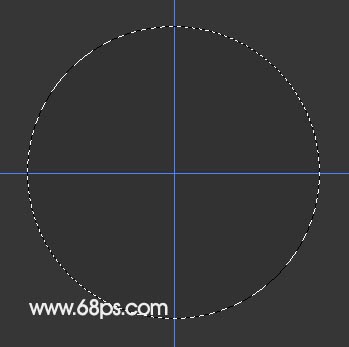 <图1> |
 <图2> |
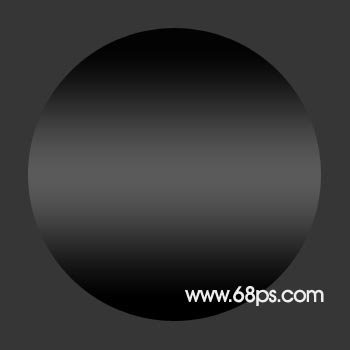 <图3> |
| 2.新建一个图层用椭圆选框工具以参照线的交点为中心按Shift + Alt拉出一个捎小的正圆选区如图4填充为黑色,按Ctrl + D 取消选区,双击图层调出图层样式(图层 > 图层样式 > 渐变叠加),参数设置如图5-7,效果如图8 |
 <图4> |
 <图5> |
 <图6> |
 <图7> |
 <图8> |
| 3.新建一个图层同上的方法绘一个稍少的正圆填充黑色,双击图层调出图层样式参数设置如图10,效果如图11 |
 <图9> |
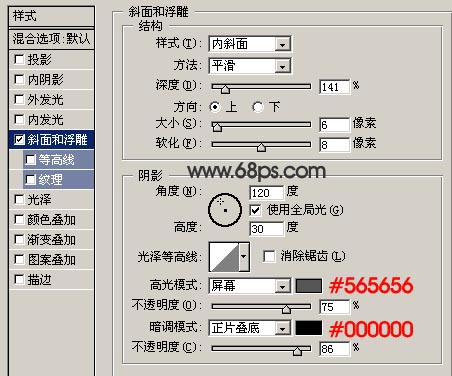 <图10> |
 <图11> |
| 4.如图12所示绘制一个正圆选区填充为黑色,双击图层调出图层样式,参数设置如图13,效果如图14 |
 <图12> |
 <图13> |
 <图14> |
| 5.绘制图15所示的选区填充黑色,调出图层样式,参数设置如图16-17效果如图17a |
 <图15> |
 <图16> |
 <图17> |
 <17a> |
| 6.绘制图18所示的选区填充黑色,调出图层样式,参数设置如图19-20效果如图21,然后多复制几个防在同一个同心园的位置,距离要一致,完成最终效果。 |
 <图18> |
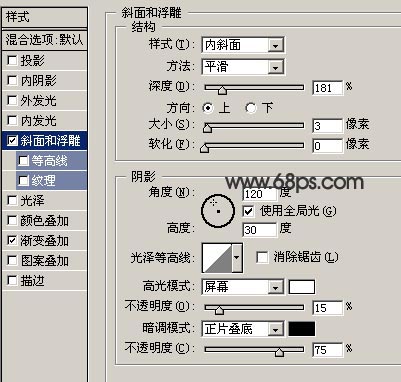 <图19> |
 <图20> |
 <图21> |
 <图22> |
- 上一篇: Photoshop制作红酒杯中的浪漫情侣
- 下一篇: PS制作漂亮彩虹星空
-= 资 源 教 程 =-
文 章 搜 索
